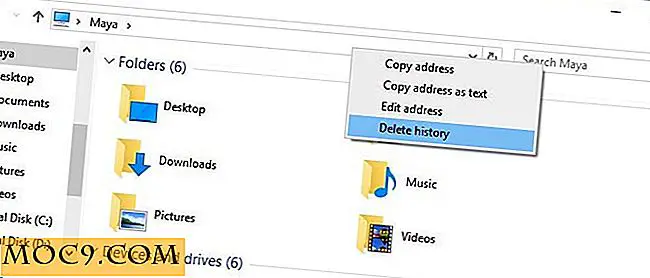Принуди приложенията на Windows да използват конкретен CPU
Почти всички съвременни компютри днес имат повече от едно ядро. Чрез използването на тези многоядрени процесори можете безпроблемно да настроите определени програми да работят на определен процесор. Програмите, проектирани днес, са направени да използват тези многослойни ядра, за да увеличат скоростта на изпълнение и цялостната ефективност, като разпределят натоварването върху всички ядра. Всъщност, ако навигирате в раздела "Ефективност" в "Мениджър на задачите", ще видите, че всички ядра и логически процесори (нишки) се използват едновременно.

Това разпределение на товара сред всички ядра е наистина добро. Но това не винаги е най-добрият случай, тъй като някои от старите програми са проектирани да работят с един централен CPU или може да искате да зададете конкретно приложение, което да се изпълнява на определен процесор, така че да не се раздуе цялата работа поток. Например Disk Defragmenter в Windows заема много ресурси на процесора, когато се изпълняват. Това значително забавя работата на вашия компютър. За да го избегнете, можете да настроите програмата за дефрагментиране да използва определен CPU, за да можете да продължите да правите други неща, докато тече във фонов режим.
Нека да видим как да променим стойностите на афинитета, за да принудим определено приложение на Windows да използва определен CPU.
Забележка: Промяната на стойностите на афинитета е разширена конфигурация; да го направите погрешно може да доведе до необичайно протичане на приложенията ви. Ако не сте сигурни, нека Windows избере най-доброто за вас.
Промяна на стойността на афинитета в диспечера на задачите
За да промените стойността на афинитета в мениджъра на задачи, отворете диспечера на задачи, като кликнете с десния бутон върху лентата на задачите. Сега изберете "Task Manager". Друга възможност е да използвате клавишната комбинация "Ctrl + Shift + Esc".

В диспечера на задачите отидете в раздела "Детайли". Тук ще видите всички процеси, които се изпълняват в момента.

Намерете желания от вас процес, кликнете с десния бутон и изберете опцията "Задаване на афинитет". В моя случай избирам приложението Bittorrent.

Горното действие ще отвори прозореца "Афинитет на процесора". По подразбиране всеки процес използва всички достъпни процесори. За да принудите процеса да използва конкретен процесор, премахнете отметката от всички процесори, които не искате процесът ви да използва, и кликнете върху бутона "Ok".

Това е всичко, което трябва да направите, за да промените успешно стойностите на афинитета за даден процес.
Мониторинг Ефективност на CPU ядра
За да следите ефективността на всичките си ядра на процесора, преминете към раздела "Ефективност" в мениджъра на задачите и кликнете върху връзката "Отворен ресурс монитор".

Придвижете се до раздела CPU, за да видите ефективността на всички CPU ядра.

Промените, направени с помощта на мениджъра на задачите, са временни, т.е. процесът или програмата ще използва всички сърцевини на процесора, след като възстановите програмата или след като рестартирате машината. Така че не е нужно да се притеснявате за постоянни промени.
Сега, когато знаете как да промените стойностите на афинитета за конкретни програми, правете експерименти с различни програми, за да подобрите работния процес и производителността си. Коментирайте по-долу, ако срещнете проблеми при промяна на стойностите на афинитета или да споделите вашите мисли за промяна на стойностите на афинитета.